DEM安装
目录:
1.环境准备
DEM 部署需要准备:
DEM WAR 包 Tomcat
JAVA 1.8
达梦数据库
其中 DEM WAR 包在达梦安装目录下/web/dem.war。 Tomcat 需要自己准备,与要部署的机器版本匹配即可。
需要配置 JAVA 环境,JAVA 版本必须为 JAVA 1.8。
达梦数据库为 DEM 的后台库,故需保证 DEM 所在机器能访问达梦数据库。
2.DEM部署步骤
2.1修改DEM后台数据库的dm.ini
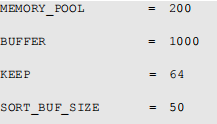
2.2执行sql文件
在DEM后台数据库中执行达梦数据库安装目录下的/web/dem_init.sql
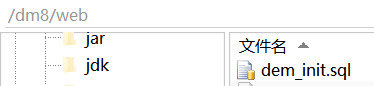
用disql执行脚本,先设置编码。
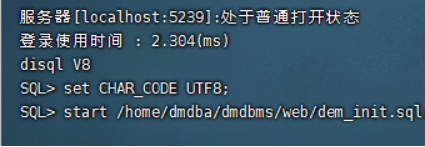
2.3配置Tomcat
安装过程可以参考我同学的博客:
https://blog.csdn.net/zjh982534314/article/details/119798617?spm=1001.2014.3001.5501
-
在 conf/server.xml 中<Connector port=“8080”
protocol=“HTTP/1.1”… 追加属性字段 maxPostSize=”-1″;(我端口改成了80)

- 修改 jvm 启动参数;
Linux:
bin/catalina.sh -> JAVA_OPTS="-server -Xms256m -Xmx1024m
-Djava.library.path=/opt/dmdbms/bin"
- 将 dem.war 放到 tomcat 的 webapps 目录下;
-
启动 tomcat (必须先启动 tomcat,才会解压缩 war 包,当然也可以直接在
dem.war 中配置,该方式则无需启动 tomcat)。

2.4修改DEM连接后台数据库配置文件db.xml
解压后在 tomcat 的路径webapps/dem/war/WEB-INI/db.xml 下中配置
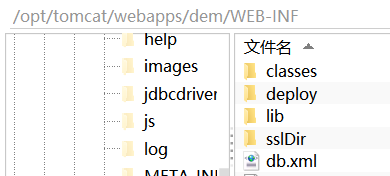
根据实际情况配置 DEM 后台数据库的连接信息:ip、port、用户名、密码、连接池大小以及 SSL登录信息
<?xml version="1.0" encoding="UTF-8"?>
<ConnectPool>
<Server>localhost</Server>
<Port>5236</Port>
<User>SYSDBA</User>
<Password>SYSDBA</Password>
<InitPoolSize>5</InitPoolSize>
<CorePoolSize>10</CorePoolSize>
<MaxPoolSize>50</MaxPoolSize>
<KeepAliveTime>60</KeepAliveTime>
<DbDriver></DbDriver>
<DbTestStatement>select 1</DbTestStatement>
<SSLDir>../sslDir/client_ssl/SYSDBA</SSLDir>
<SSLPassword></SSLPassword>
</ConnectPool>

2.5重启Tomcat
到tomcat安装目录下的bin目录下./shutdown.sh,./startup.sh。
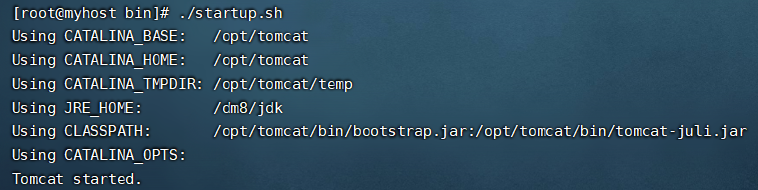
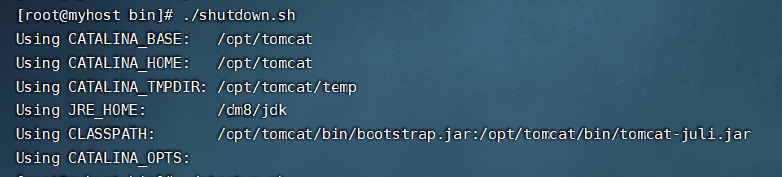
2.6登陆验证
访问地址http://192.168.31.143:80/dem/。

3.dmagent部署步骤
3.1获取dmagent
可以通过 2 种方式获取 dmagent:
- 达梦数据库安装目录的 tool 下存有 dmagent;
-
登录部署好的 DEM,在监控和告警模块下单击主机,打开主机面板,在工具栏选择
更多->下载代理,下载 dmagent。
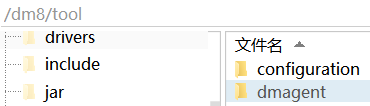
3.2修改dmagent配置文件agent.ini
center.url=http://192.168.31.143:80/dem #DEM 访问地址
gather_enable=true #开启收集监控数据功能,默认打开
service_enable=true #开启远程调用功能,部署时需要打开

3.3启动dmagent
正常情况是要先注册服务,进入到dmagent目录下,用root用户运行:./service.sh install
然后运行:./DMAgentService.sh start启动服务,但我的是直接有DMAgentService,然后直接运行。有警告可能没有启动失败,但实际上是启动成功了。

3.4登陆查看
